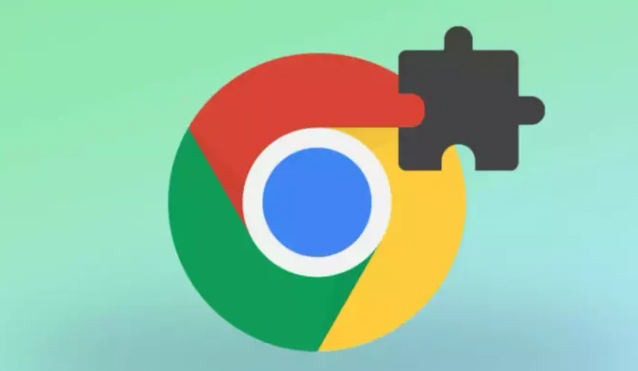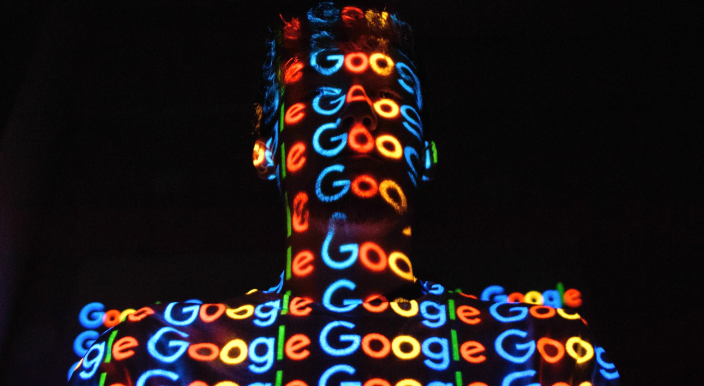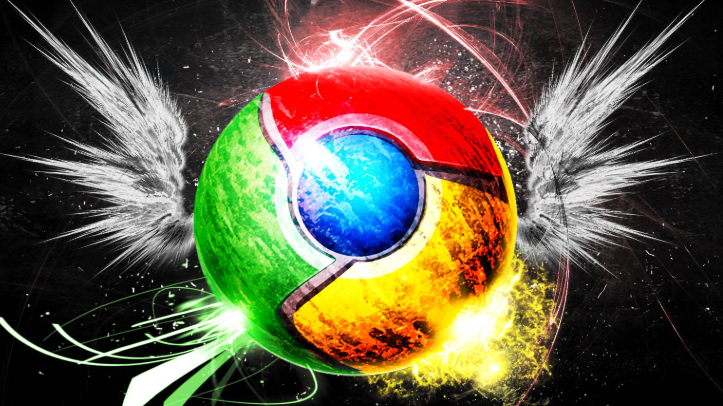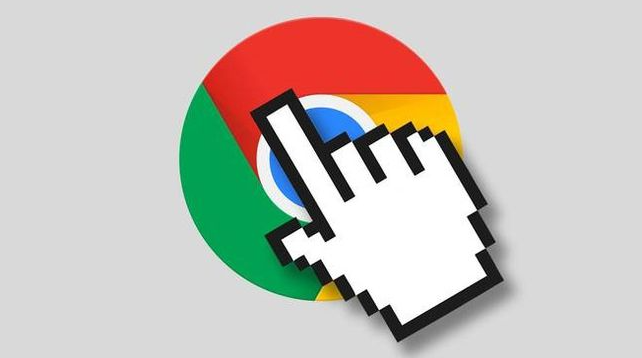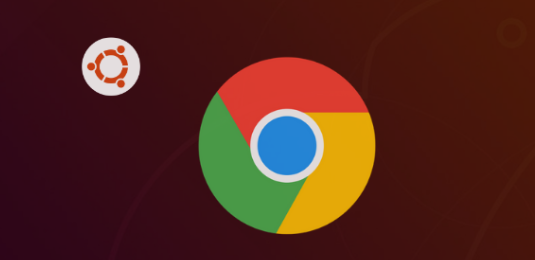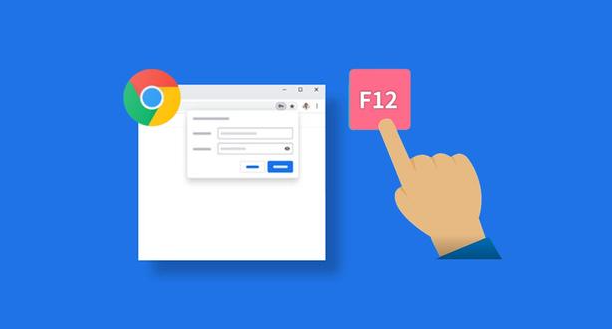教程详情
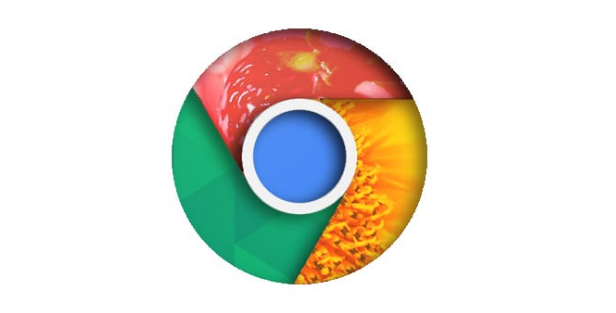
1. 模拟弱网环境的方法:打开Chrome浏览器,按下F12键或右键点击页面选择“检查”打开开发者工具。选择“Network”标签页,在网络标签页的上方,找到“Online”下拉菜单,点击它,可从下拉菜单中选择“Slow 3G”或“Fast 3G”以模拟弱网环境,或者选择“Add”自定义网络条件。
2. 页面加载速度:在弱网环境下,Chrome浏览器的页面加载速度会明显变慢。对于一些内容丰富、元素较多的网页,可能需要较长时间才能完全加载出来。例如,一些图片、视频等多媒体资源丰富的网页,在弱网环境下可能会出现长时间等待加载的情况,甚至可能因网络超时而导致加载失败。
3. 资源加载情况:弱网环境下,Chrome会对资源的加载进行一定的优化和调整。它会优先加载关键的资源,如HTML、CSS和JavaScript文件,以确保页面的基本结构和功能能够尽快呈现。对于一些非关键资源,如图片、音频、视频等,可能会延迟加载或根据网络情况选择性加载。例如,一些高分辨率的图片可能会被替换为低分辨率的缩略图,以减少数据传输量。
4. 浏览器性能表现:在弱网环境下,Chrome浏览器的内存占用和CPU使用率可能会有所增加。这是因为浏览器需要不断地处理网络请求、缓存数据以及进行页面渲染等工作,以满足用户的操作需求。如果同时打开多个标签页或运行多个插件,可能会导致浏览器出现卡顿现象,影响用户的浏览体验。
5. 对网页应用的影响:对于一些基于网页的应用,如在线办公软件、电子邮件客户端等,在弱网环境下可能会出现功能受限或响应缓慢的情况。例如,在线文档的编辑和保存可能会变得困难,邮件的发送和接收可能会延迟。此外,一些依赖实时数据传输的网页应用,如在线游戏、视频会议等,在弱网环境下可能会出现卡顿、掉线等问题。